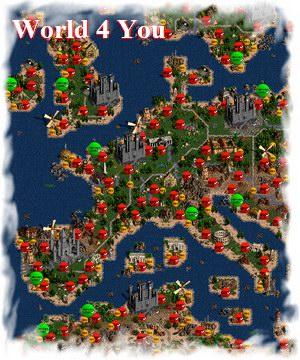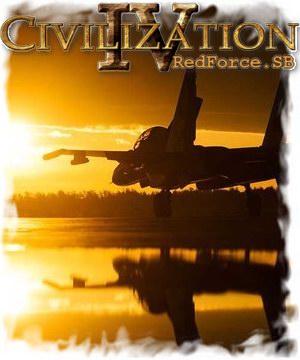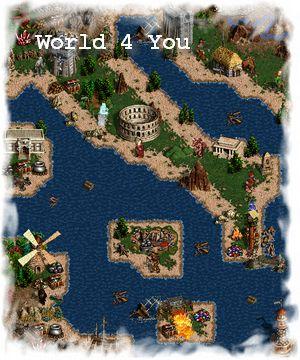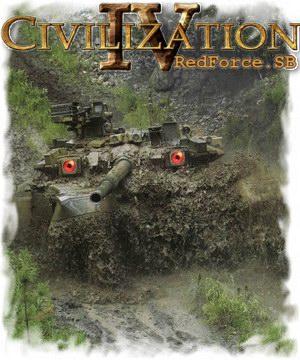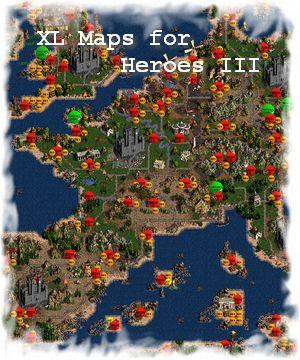|
|
|
![]() Описание как включить встроенное в Windows отображение времени в разных часовых поясах.
Описание как включить встроенное в Windows отображение времени в разных часовых поясах.
Время в разных часовых поясах
В ОС Windows, начиная с версии Vista и выше, в том числе Windows 7, 8 и 10, имеются встроенные средства для отображения времени в разных часовых поясах.
Время в дополнительных часовых поясах будет отображаться во всплывающей подсказке, при наведении на стандартные часы Windows:
И, в расширенном виде, в окне, при нажатии левой клавишей мыши на стандартных часах:
Всего можно добавить не более двух дополнительных часовых поясов.
Если вам нужно добавить больше часовых поясов, то вам поможет программа MultiClock.SB >>>
Настройка дополнительных часов
Нажмите левой клавишей мыши по стандартным часам Windows. В открывшемся окне нажмите на “Изменение настроек даты и времени…”
В нижней части окна:
В открывшемся окне перейдите на вкладку “Дополнительные часы”:
На этой вкладке включите галочки “Показать эти часы”, выберите нужный вам часовой пояс и введите отображаемое имя. Это имя отображается только для справки, поэтому вы можете ввести любое удобное для вас название. По окончании нажмите OK.
MultiClock.SB – программа для отображении времени в разных часовых поясах >>>
Комментарии